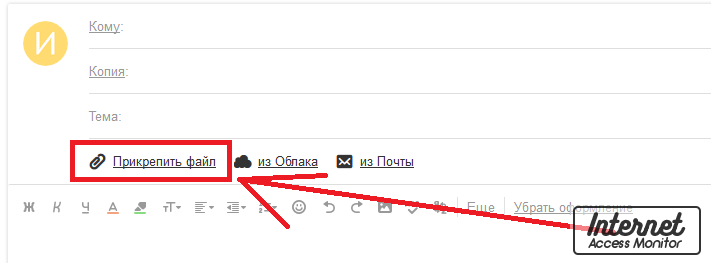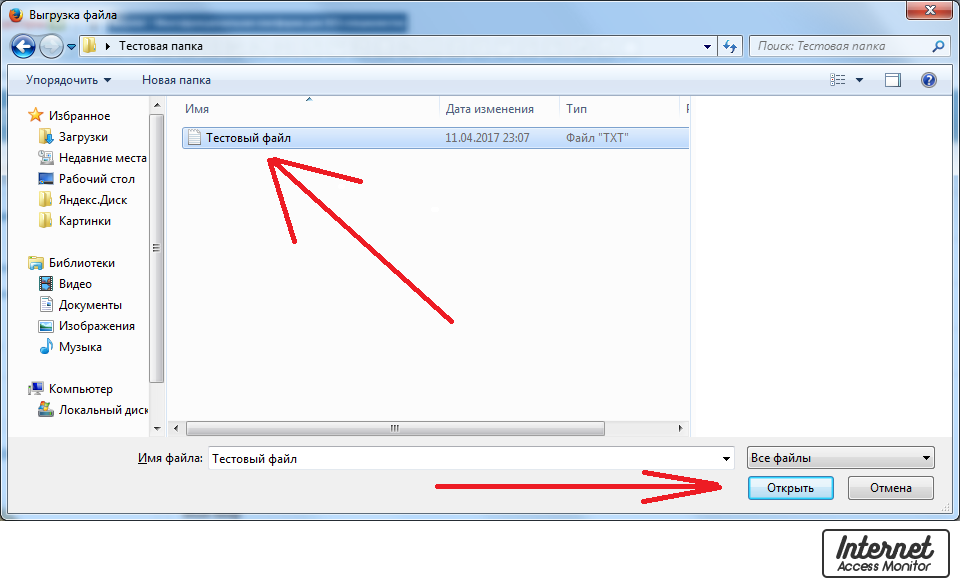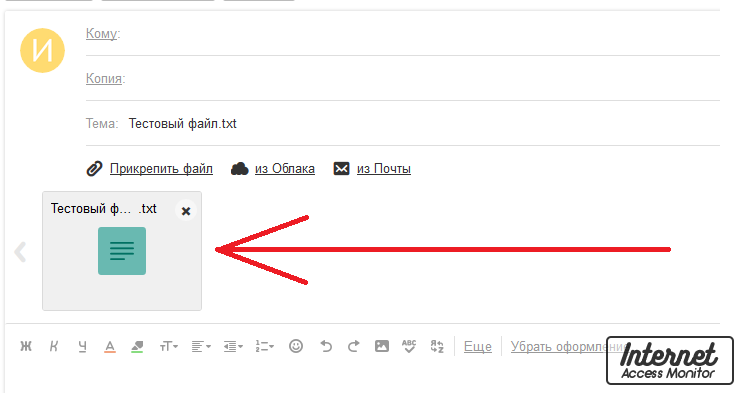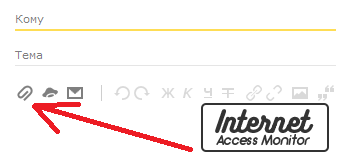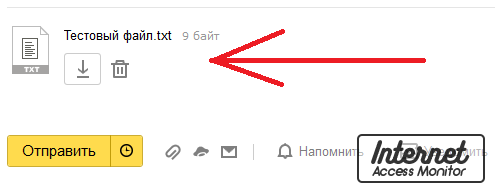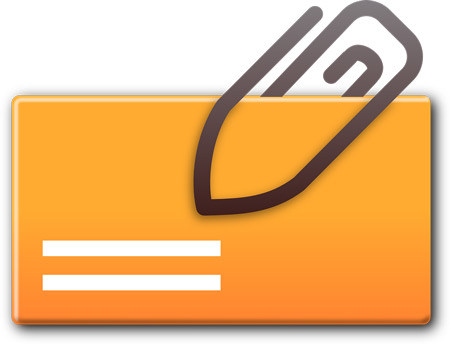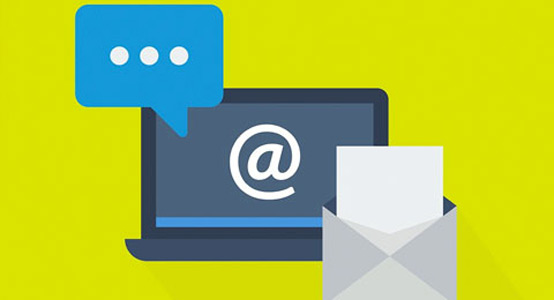Как прикрепить файл к письму. Инструкция.
Одной из возможностей электронной почты является пересылка файлов — можно переслать абсолютно любой документ, нужно всего лишь прикрепить его к вашему письму. Как это сделать я расскажу в этой статье.
Как прикрепить файл к письму Mail.ru:
Когда вы будете писать письмо — чуть ниже темы письма вы увидите значок скрепки и надпись «Прикрепить файл»:
Нажмите «Прикрепить файл» и перед вами откроется окно в котором нужно выбрать файл который вы хотите прикрепить (любой файл с вашего компьютера). Выделите этот файл, кликнув на него и затем нажмите «Открыть»:
После этого файл будет прикреплён к письму. Вы можете прикрепить несколько файлов к одному письму, если нужно. Прикреплённые файлы показаны чуть ниже темы письма:
Как прикрепить файл к письму в Яндекс Почте:
Когда вы будете писать письмо — чуть ниже темы письма вы увидите значок скрепки:
Нажмите на него и перед вами появится окно выбора файла. Выберите файл с компьютера, который хотите прикрепить к письму и нажмите «Открыть»:
После этого файл будет прикреплён к письму. Вы можете прикрепить несколько файлов к одному письму, если нужно. Прикреплённые файлы показаны в самом низу письма рядом с кнопкой «Отправить»:
На этом всё. Если у вас остались какие-то вопросы, то задавайте их в комментариях ниже.
Источник
Как отправить файл по почте
В этом уроке я покажу, как отправить файл по электронной почте. Мы научимся пересылать документы, фотографии и другие данные через Майл, Яндекс и Gmail.
Данные, которые пересылают по интернету, называются вложениями или прикрепленными файлами (аттачментами).
Как добавить файл к письму
Технология пересылки файлов по почте следующая:
- Заходим в свой ящик в интернете. Делается это через почтовый сайт, на котором находится адрес: Майл (mail.ru), Яндекс (yandex.ru), Google (gmail.com) или другой.
- Нажимаем на «Написать письмо».
- Заполняем форму: указываем email получателя, тему и, если необходимо, печатаем сообщение.
- Щелкаем по специальной кнопке для добавления вложения. Откроется окно выбора данных с компьютера. Добавляем через него файл.
- Нажимаем на «Отправить».
После этого сообщение с вложением уходит по указанному адресу. В ящике остается копия – она попадаем в папку «Отправленные».
При быстром интернете пересылка занимает несколько секунд.
Пример
1 . Сначала нужно зайти в ящик. Для этого открыть сайт, на котором он находится, ввести логин и пароль.
Подробнее об этом читайте в уроке Моя электронная почта.
2 . Затем нажать на кнопку для составления письма. Вот как она выглядит в разных сервисах:
| Яндекс.Почта | Mail.ru | Gmail.com |
 |  |  |
3 . Далее заполнить форму:
- Напечатать адрес получателя.
- Указать тему письма.
- Набрать сообщение (если нужно).
4 . Для загрузки файла щелкнуть на специальную кнопку. Обычно она находится вверху или внизу — над или под частью для ввода текста.
| Яндекс.Почта | Mail.ru | Gmail.com |
 |  |  |
Появляется небольшое окошко для выбора данных с компьютера. Через него нужно выбрать объект для пересылки.
Допустим, мне необходимо выбрать документ, который находится в Локальном диске D в папке «Договоры». Значит, в окошке перехожу в Локальный диск D.
И открываю «Договоры».
Показываются файлы, которые есть в этой папке. Нахожу среди них нужный и щелкаю по нему два раза левой кнопкой мыши.
Окошко исчезает, а мой документ появляется на странице.
в Яндекс.Почте:
в Mail.ru:
в Gmail.com:
Если файл большого размера (от 1 МБ), он будет какое-то время закачиваться. В случае с объемными данными (от 35 МБ) загрузка будет происходить сразу на облако.
5 . Когда вложение загружено, нужно нажать на «Отправить».
Сразу после этого сообщение с вложением уйдет по указанному адресу. Вот как его увидит получатель:
Обратите внимание на иконку с изображением скрепки в конце. Таким образом сервис показывает, что внутри есть аттачмент.
Открыв письмо, получатель увидит и текст, и документ, которой сможет посмотреть или скачать на свой компьютер.
Как переслать несколько файлов
В одно письмо можно добавить несколько объектов любого типа. Это могут быть фото, документы, музыка и даже видео.
Для этого вовсе необязательно посылать несколько писем – можно написать одно и вложить в него всё, что нужно. Происходит это так: добавляем в сообщение один файл, затем, точно также, второй, третий и так далее.
А что делать, если объектов много, например, двадцать?! Можно ли добавить папку целиком, а не каждый из них по отдельности?!
Отправить папку по интернету нельзя. Но ее можно заархивировать и прикрепить к письму.
Покажу, как это сделать прямо в окошке, через которое мы добавляем файл для отправки.
Кликаем правой кнопкой мыши по папке, из списка выбираем 7-Zip или WinRAR и создаем архив.
Затем выбираем только что созданный архив — щелкаем по нему два раза левой кнопкой мыши.
Архив, в котором находится нужная для пересылки папка, прикрепляется к письму. Остается только его отправить.
Подробнее об архивации можно узнать из этого урока.
Нюансы
1 . Если нужно переслать более трех файлов в одном письме, лучше их заархивировать.
Например, я хочу выслать десять фотографий. Чтобы не добавлять каждую по отдельности, лучше положить их в новую папку на компьютере, заархивировать ее и при отправке письма добавить этот архив.
В итоге отправится один объект, а не десять. Получателю будет проще его скачать и разархивировать, чем смотреть (скачивать) каждый снимок отдельно.
2 . Перед пересылкой фото следует сжимать — уменьшать размер.
Сделать это можно в любой программе для редактирования изображений. Например, в стандартной Paint (есть в Пуске). Подробнее об этом читайте в уроке Сжатие фото.
Источник
Вложения электронной почты: что это такое и какие форматы можно отправлять?
Электронные письма являются важной частью нашей работы или учебыПотому что благодаря им мы можем отправлять и получать информацию разным людям, которые находятся в любой точке мира.
Очень полезно отправлять файлы или файлы, чтобы получатели могли получить их легко, быстро и просто., Любой формат файла может быть отправлен, независимо от его размера.
Чтобы вы знали все о том, как отправить вложение в электронном письме, вы должны прочитать до конца этого поста. Кроме того, мы покажем вам, какой максимальный вес разрешен и где он хранится в соответствии с платформой, которую вы используете для электронной почты.
Когда мы должны отправить электронное письмо и отправить отправителю некоторую информацию, которую мы не можем включить в текст сообщенияИз-за его размера или формата нам необходимо включить файл или любую другую информацию, которая будет прикреплена к электронному письму. Последний является тем, что известно как вложение электронной почты.,
Процедура прикрепления вложения очень проста, хотя она будет зависеть от используемой нами платформы обмена сообщениями. обычно представлен значком клипа, Нам просто нужно щелкнуть по нему, и сразу откроется проводник, чтобы выбрать тот, который нам нужен.
Мы должны принять во внимание, что существуют различные виды вложенных файлов, которые зависят от кодировки или нет, будучи UUEncode, base64, binhex и цитируемый для печати наиболее используемые формы. Кроме того, мы также можем классифицировать эти прикрепленные данные в соответствии с тем, где они хранятся. Но мы увидим эту тему позже
Среди большого разнообразия платформ электронной почты, которые существуют сегодня, мы можем использовать любую из них, поскольку они поддерживают очень широкий спектр форматов файлов, которые будут отправлены нашему получателю.
Наиболее распространенные расширения описаны ниже:
- текст: Это формат файла Excel, поэтому мы можем отправить любую версию электронной таблицы. Xls и xlsx также включены в этот класс расширения.
- Doc: У нас также есть возможность отправки файла Microsoft Word, с помощью которого мы можем прикреплять изображения и видео. Как и в случае с Excel, нам пришлось бы называть версии текстового процессора как docx.
- PDF: Если нам нужно отправить файл в формате хранения, с которым получатель не может его изменить, или ему удастся увидеть его в том же виде, в каком мы его отправили, мы можем использовать это расширение Adobe.
- застежка-молния: Этот вид формата идеально подходит для отправки полного файла или большого файла. Чтобы сделать это, мы должны сжать его перед тем, как отправить его человеку, который получает наше электронное письмо. Когда оно достигнет отправителя, его нужно будет распаковать и просто открыть.
- PPTX: Из электронной почты мы также можем отправлять файлы в формате хранилища Power Point. Этот вид прикрепленных документов, которые мы отправляем по электронной почте, позволит нам увидеть слайд-шоу. Как и в других форматах, мы также можем включить версии pptx.
- РТФ: Это расширение должно быть включено в тексты, с некоторыми вариантами, представленными его производителем Sun Microsystems, Inc.
- ODS: Он также разработан Sun Microsystems и совместим с электронной таблицей Microsoft Excel. То же самое верно для текстового процессора с расширением odt.
- wav, aiff или au: К другим классам файлов, которые вы можете отправлять в виде вложений в электронное письмо, относятся те, которые принадлежат аудио, где мы можем их найти.
- AVI, MPG, H264, MOV, WMV: Как и в случае со звуком, мы также можем прикреплять файлы для отправки видео.
В случае Gmail файлы могут быть прикреплены до максимум 25 МБ, но вы получите до 50 МБ, потому что они могут использовать разные классы платформ. Другие электронные письма, такие как Yahoo! поддержка до 25 МБ отправить и получить.
Hotmail и Outlook иметь меньшую емкость между От 10 до 20 мегабайт,
Но Как мы могли бы сделать так, чтобы отправлять информацию размером больше, чем разрешено этими платформами? Ответ прост, для такой ситуации мы должны хост, что мы хотим отправить в облаке и отправьте получателю письма ссылку из нашего архива.
Чтобы отправить вложение по Gmail, необходимо выполнить следующие действия:
- выберите «Напишите».
- Нажмите на «Прикрепить файлы».
- Нажмите «Приложить», Откроется файловый браузер, где вы должны выбрать документы, которые нужно отправить.
- Затем выберите «Открыто» и через несколько секунд файл будет успешно загружен.
Если вы хотите отправить электронное письмо со своего Android, вы сделаете это руководство:
- Нажмите «Напишите».
- выберите «Приложить».
- Выберите файл, который вы хотите отправить.
Для мобильных устройств iOS вам необходимо сделать это:
- Нажмите на «Напишите».
- Затем нажмите «Приложить».
- Найдите файл или файл, который вы хотите отправить.
Все эти шаги возможны, когда файл или файл маленький. В случае, если нам нужно отправить большой документ, мы должны сжать его с помощью специальной программы. В нашем случае мы выберем WinZip,
Как только вы загрузили это приложение, вы будете следовать этой процедуре:
- Перейти к «Начало» и вы выбираете «Браузер файлов».
- Щелкните правой кнопкой мыши и выберите «Отправить».
- выберите «Я согласен»,
Если вы хотите сделать это напрямую с Windows 10 Вы можете выбрать файл, вы ищете вариант «Отправить» и нажмите «Сжатая (заархивированная) папка»,
Это одна из самых уязвимых ситуаций, которые мы имеем в наших важных электронных письмах. Много раз мы не знаем, где хранятся сообщения и как они защищены, поскольку есть возможность сохранить их на сервере или непосредственно на нашем ПК,
Затем, Мы покажем вам две наиболее используемые почтовые платформы, и вы узнаете, где хранятся электронные письма:
Вложения Gmail хранятся на серверетолько заголовок загружается на наше мобильное устройство или компьютер.
Но сервер имеет ограниченную емкость ГБВ соответствии с этим, как только мы достигнем этого предела, Google сообщит нам о ситуации, чтобы мы сохранили ее на диске, или удалила электронные письма, которые нам больше не нужны. Если мы не освободим место на сервере, мы не сможем получать электронные письма, а отправители получат сообщение об ошибке доставки.
Таким образом, вы можете удалить свою электронную почту Вы должны пойти в почтовый ящик и выберите из ручной путь один за другимили по страницам все электронные письма, которые вы хотите удалить.
В отличие от предыдущего случаякогда мы используем учетную запись Outlook, либо с любой платформы, с которой мы синхронизируем нашу электронную почту, электронные письма будут загружены на наш компьютер, Во время настройки учетной записи у нас есть возможность выбрать, хотим ли мы, чтобы они также были сохранены на сервере или удалены с него.
Чтобы сделать эту опцию и удалить ее с нашего сервера, вы должны перейти на «Билл», затем «Настройка», нажмите на «Больше настроек» и вы выбираете «Не» в разделе «Сохранить на почтовом сервере»,
Источник